###[Passo 2 de 4]
No passo anterior, você criou o aplicativo na App Store e obteve as credenciais. Neste passo, vamos utilizar as credenciais client_id e redirect_uri para obter o code.
O objetivo dessa etapa é autorizar o aplicativo (criado no passo 1) a se conectar com a conta desejada do RD Station Marketing.
1. Compondo a URL de autorização
Você deve substituir os parâmetros client_id e redirect_uri da URL de autorização indicada abaixo, pelas credenciais obtidas no passo anterior:
https://api.rd.services/auth/dialog?client_id=client_id&redirect_uri=redirect_uri&state=state
O parâmetroredirect_urideve ser substituído pela URL de Callback cadastrada no aplicativo criado no passo 1.
Se você estiver realizando esse passo manualmente, você pode substituir os parâmetros utilizando o Gerador de URL de autorização abaixo para criar sua URL:
Gerador de URL de autorização
| Campo | Valor | Descrição |
|---|---|---|
| Client Id: | client_id do aplicativo | |
| Redirect Uri: | redirect_uri do aplicativo (callback) | |
| State: | (Opcional) Param extra para a URL de callback |
https://api.rd.services/auth/dialog?client_id=&redirect_uri=&state=
Atenção: Certifique-se de que a sua url de callback foi inserida por completo (exatamente como foi cadastrada no aplicativo), pois aqui é feita uma comparação de strings entre a url de callback inserida na sua app e a redirect uri.
O parâmetro "state" é usado como um mecanismo de segurança para garantir a integridade da resposta de autenticação ao usar o OAuth e prevenir ataques CSRF.Ele é determinado ao configurar a URL de autorização e, ao gerar o code, o servidor retorna esse parâmetro na resposta, permitindo comparar esse valor recebido com o valor originalmente gerado.
Exemplo de URL de autorização
Veja um exemplo de como ficaria a URL de autorização após substituir o client_id e redirect_uri pelas credenciais geradas por um aplicativo.
Credenciais de exemplo:
Campo | Valor |
|---|---|
| client_id | 68956445-3421-4a0f-a0dd-3142a97621f4 |
| client_secret | 81f840006c994d71a87d0b4fa6e2f0a2 |
| url_callback | https://www.rdstation.com/contato |
URL de autorização atualizada com as credenciais:
https://api.rd.services/auth/dialog?client_id=68956445-3421-4a0f-a0dd-3142a97621f4&redirect_uri=https://www.rdstation.com/contato2. Autorizando o aplicativo
Após gerar a URL de autorização, é necessário acessá-la para obter o code.
Ao acessar/ser redirecionado para a URL de autorização, o usuário poderá selecionar qual conta do RD Station Marketing deseja integrar e será exibida a caixa de permissões para confirmar a autorização, conforme mostrado a imagem abaixo:
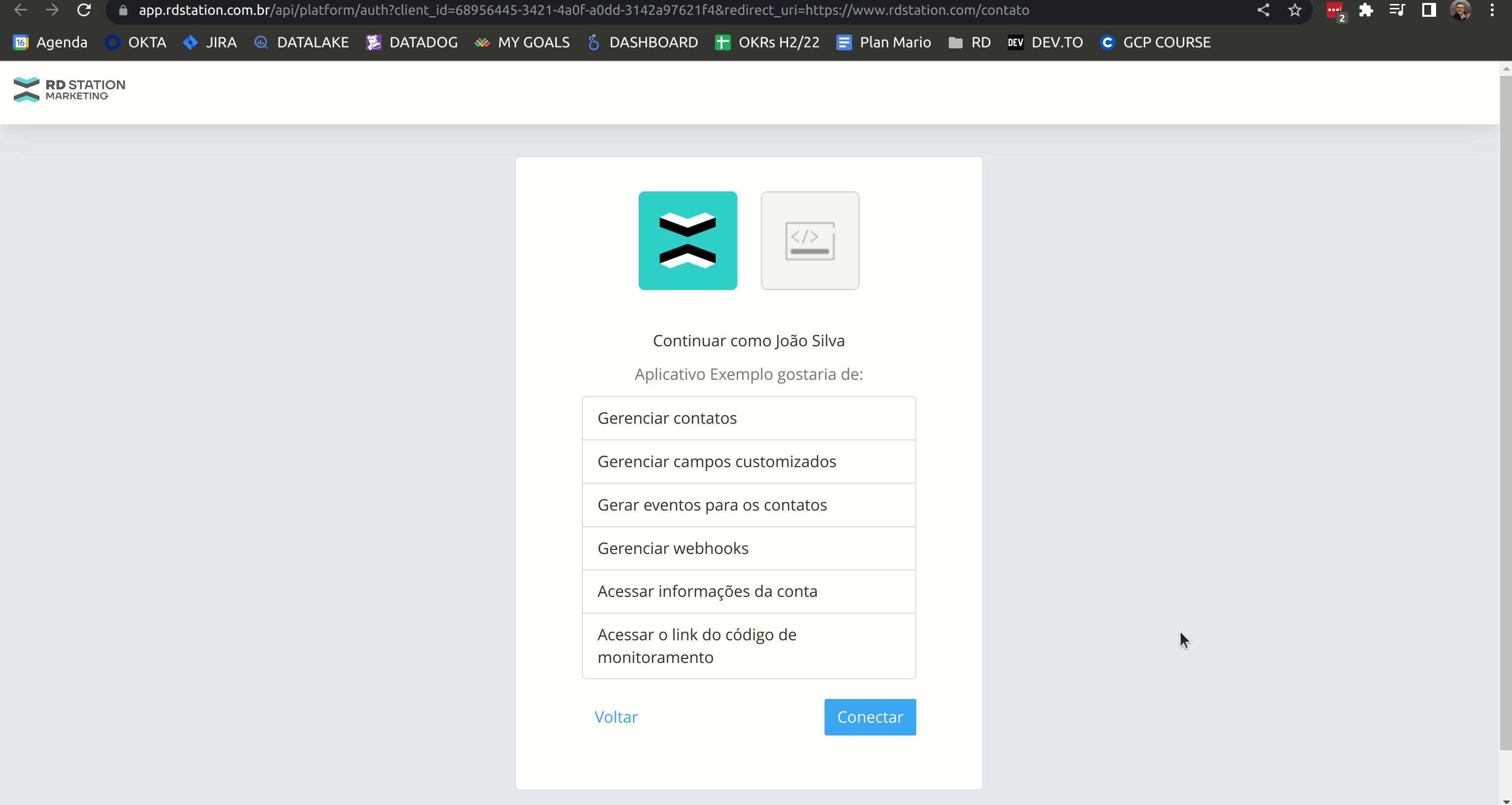
Se o redirecionamento for feito corretamente, o code será retornado em uma URL com a estrutura similar:
https://yourapp.org/auth/callback?code={code}
As atualizações no Aplicativo levam até 1 hora para serem refletidas.Se a URL de Callback for atualizada e estiver ocorrendo um erro ao tentar gerar o code, é necessário aguardar esse tempo para utilizá-la.
Se você estiver criando um aplicativo privado (para uso interno):
Pode realizar essa etapa acessando a URL de autorização pela barra de endereço do seu navegador para ser redirecionado para a sua conta do RD Station Marketing, autorizar a conexão e obter o code.
Se você estiver criando um aplicativo público (para os seus clientes):
Sua aplicação precisa redirecionar o navegador do usuário para a URL de autorização que você construiu. Para isso, pode exibir um botão que diz: "Conectar Nome do app" com a URL de autorização para que o usuário seja ser redirecionado para a conta do RD Station Marketing e obtenha o code.
Esse processo só precisa ser feito uma vezO code expira em seu primeiro uso ou após 60 minutos, pois a sua única função no processo de Autenticação é solicitar o access_token e refresh_token.
Após utilizá-lo para gerar os tokens ele não será mais necessário para a utilização da API.
Ainda ficou com dúvida? Leia a nossa receita (: